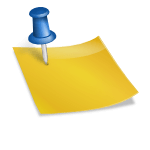풍경을 그리는 사진을 그림으로 바꾸는 디지털 드로잉 강좌 소개 #피치플라워 그림과 정보 이야기안녕하세요, 피치 플라워입니다.^^이번의 포스팅이 9월을 맞아 가을 느낌이 느껴지도록 사진을 그림으로 바꾸어 가을 풍경 그림 그리기 과정을 소개하겠습니다.하단에는 이 모든 과정을 한꺼번에 볼 수 있는 디지털 드로잉 강좌와 일러스트 공부에도 도움이 된 예제 파일도 첨부하니까 필요한 분은 확인하세요.그러면 시작하겠습니다~!!풍경 사진 선정풍경 일러스트 그리기는 위의 가을 풍경 사진을 배경으로 드로잉을 해주었습니다~! 사실 이 사진을 고르는 데도 조금 시간이 걸렸어요.나무들이 풍성한 사진을 고르기에는 드로잉 시간이 너무 오래 걸릴 것 같다고 낙엽만 있는 사진으로 그려볼까 생각하니 너무 평범하다고 생각했기 때문입니다~^^; 어쨌든 이 사진을 선택한 이유는 낙엽을 손에 익살맞은 미소를 짓고 있는 여성의 모습이 재미있으면서도 가을 풍경을 한껏 느낄 수 있는 사진으로, 어도비 일러스트레이터 프로그램으로 그려주면 어떤 분위기일지 완성될지 궁금해서 그려보기로 했습니다.^^ 어도비 일러스트레이터 풍경 그림 그리기아까 소개한 사진을 오도비 일러스트레이터 프로그램에 불러주셨습니다~!!사진은 왼쪽 대지는 오른쪽에 배치하고 대지 크기는 사진 크기에 맞게 설정해 주었습니다.펜툴 드로잉을 하기 위해 설정한 칠은 없고 그림은 빨간색 굵기는 1pt로 선택하여 여성의 윤곽선을 전체적으로 그려주었습니다.이제 윤곽선을 다 그린 그림을 오른쪽 바탕으로 옮겨서 선이 빠진 부분이 없는지 확인하고 색칠할 준비를 합니다. 디지털 드로잉 라이브 페인트 설정이제 오브젝트-라이브 페인트-만들기 메뉴에 들어가서 라이브 페인트를 적용해서 색감을 더했습니다.색감을 내고 나서 내부선 작업을 하기 위해서 다시 왼쪽에 있는 사진으로 옮기고 불투명도는 10%로 낮춰줬어요.그리고 펜툴의 설정은 상단 드로잉 과정과 동일하게 칠하지 않는다, 그림은 빨간색 굵기는 1pt로 설정하고 나뭇잎이 깨진 부분 깃, 그림자를 펜툴과 연필툴을 이용하여 그리기 시작했습니다.내선 작업을 마치고 나서 내선 색상을 그림과 비슷한 색감으로 변경해 주었습니다.^^ 그리고 굵기도 일반적인 굵기가 아닌 폭 프로파일 효과를 적용하고 그림자 불투명도 각도에 따라 조절하여 더욱 생동감을 살리도록 노력해 보았습니다.풍경을 그리는 패턴을 적용하다패턴 적용한 모습그런데 작업을 하다보니 늦게 확인했는데 원피스 윗부분이 색감을 단색으로 적용하니 사진보다는 단조로운 느낌이 들어서 아쉬웠어요! 그래서 패턴 효과를 적용시켜보니 자켓과도 잘 어울리면서 가을 분위기에 더 어울릴 것 같아서 지금부터라도 패턴을 적용해 보기로 했습니다.패턴 적용 방법을 알려드리면 견본 메뉴에 들어가서 라이브러리 메뉴를 클릭하고 패턴을 누르면 세 가지 기본 그래픽, 자연, 장식의 종류로 나오는 것을 볼 수 있습니다.^^어떤 패턴이 그림과 어울리는지 그래서 여러 종류를 클릭해봤어요~!! 그리고 상단에 보시는 것처럼 제가 마음에 드는 패턴을 선택해서 적용해봤어요.^^ 이 패턴을 적용해봤는데 개인적인 생각에는 단색의 색감보다는 이 패턴이 검은 자켓과도 잘 어울리며 눈에 띄는 가을 여성 같은 느낌이 드는 것 같아 만족스러웠어요.이제 배경에 색감을 적용해볼게요~!!사각 도구를 클릭하여 대지 크기에 맞는 사각형을 더블 클릭하여 작성합니다.사각형을 만들고 색감을 컬러안내에 있는 적당한 색상으로 클릭하셔서 설정해주셨어요~!!낙엽에 3D효과 적용낙엽 부분에도 포인트를 주면 좋을 것 같아서 너덜너덜 3D 효과를 적용해 줬어요.^^ 상단 사진 보시면 아시겠지만 깊이와 다양한 요소를 슬라이더로 조절하시면 더욱 본인에게 맞는 효과가 적용되니 참고해주세요~!낙엽에 3D 효과를 더하면 울퉁불퉁한 모습입니다.^^3D효과를 마치고 상단에 낙엽을 추가 배치하여 마치 낙엽이 흩날리는 듯한 모습을 표현하였습니다^^상단에 낙엽도 3D 효과를 넣어줬어요~!울퉁불퉁해서 귀엽네요포인트 낙엽의 색감도 좀 더 얇게 조절해서 이렇게 풍경화를 그리는 것은 총 2장의 이미지로 마무리를 해봤습니다.^^ 풍경 사진 예제 파일혹시 모르니 사진을 그림으로 만드는 드로잉 과정을 따라해 보시는 분들을 위해 예제 파일도 첨부하오니 도움이 되셨으면 좋겠습니다~! 첨부파일1.jpg파일다운로드내컴퓨터저장네이버 MYBOX에 저장풍경 일러스트 드로잉지금까지 작업한 가을 풍경 일러스트를 그리는 과정을 담은 디지털 드로잉 동영상도 상단에 말씀드린 대로 2개 채널로 준비해봤습니다^^드로잉 과정이 궁금하신 분들은 확인해보세요~!펜툴이나 다른 일러스트 메뉴나 작업방법이 궁금하신 분들은 제 이전 게시물을 참고해주시면 감사하겠습니다~ 카테고리는 일러스트를 배우는데 정리해두었습니다.링크도 남겨둘게요~!!親切に^^https://blog.naver.com/sj1111h/222725457012일러스트 강좌 곡선 그리기 안녕하세요! 피치 플라워입니다. 이번 일러스트 강좌의 포스팅은 저번에 말씀드린, 곡선 그리기를 가르쳐 드려도… blog.naver.com일러스트 강좌 곡선 그리기 안녕하세요! 피치 플라워입니다. 이번 일러스트 강좌의 포스팅은 저번에 말씀드린, 곡선 그리기를 가르쳐 드려도… blog.naver.com그럼 이상으로 제가 그려본 풍경화를 그리는 사진을 그림으로 바꾸는 과정 소개를 마치겠습니다!!남은 주말도 행복한 시간 보내세요^^그럼 이상으로 제가 그려본 풍경화를 그리는 사진을 그림으로 바꾸는 과정 소개를 마치겠습니다!!남은 주말도 행복한 시간 보내세요^^